如何修復 Instagram:“您的帳戶已暫時鎖定”

由於各種原因,Instagram 可以暫時鎖定您的帳戶,以保護用戶和平台並鼓勵最佳體驗。如果您收到
系統還原在 Windows 10 中不起作用是用戶時不時遇到的一個非常常見的問題。好吧,系統還原不起作用可以分為以下兩類:系統還原無法創建還原點,系統還原失敗且無法還原您的計算機。

系統還原意外停止工作沒有具體原因,但我們確實有很多故障排除步驟,肯定會修復 Windows 10 中的還原點不工作問題。
也可能會彈出以下錯誤消息,這些都可以通過下面列出的故障排除步驟修復:
注意:這也修復了系統管理員消息禁用系統還原。
如果系統還原顯示為灰色,或者係統還原選項卡丟失,或者如果您收到系統管理員禁用系統還原的消息,這篇文章將幫助您解決 Windows 10/8/7 計算機上的問題。
在繼續這篇文章之前,請確保您嘗試從安全模式運行系統還原。如果您想將 PC 啟動到安全模式,那麼這篇文章將對您有所幫助:以安全模式啟動 PC 的 5 種方法
內容
修復還原點在 Windows 10 中不起作用
方法一:運行 CHKDSK 和系統文件檢查器
1. 按 Windows 鍵 + X,然後選擇命令提示符(管理員)。

2. 在 cmd 中鍵入以下命令並按 Enter:
chkdsk C: /f /r /x
sfc /scannow

注意:將 C :替換為要運行 Check Disk 的驅動器號。此外,在上面的命令中,C: 是我們要運行檢查磁盤的驅動器,/f 代表一個標誌,chkdsk 允許修復與驅動器相關的任何錯誤,/r 讓 chkdsk 搜索壞扇區並執行恢復和 /x 指示檢查磁盤在開始該過程之前卸載驅動器。
3. 等待命令完成檢查磁盤是否有錯誤,然後重新啟動 PC。
方法 2:啟用系統還原
1.按Windows鍵+ R,然後輸入“ gpedit.msc ”並按回車鍵打開組策略編輯器。

2. 現在導航到以下內容:
計算機配置>管理模板>系統>系統還原

注意: 從這里安裝 gpedit.msc
3.將關閉配置和關閉系統還原設置設置為未配置。

4. 接下來,右鍵單擊此電腦或我的電腦,然後選擇屬性。

5. 現在從左窗格中選擇系統保護。
6. 確保選擇了本地磁盤 (C:)(系統)並單擊配置。
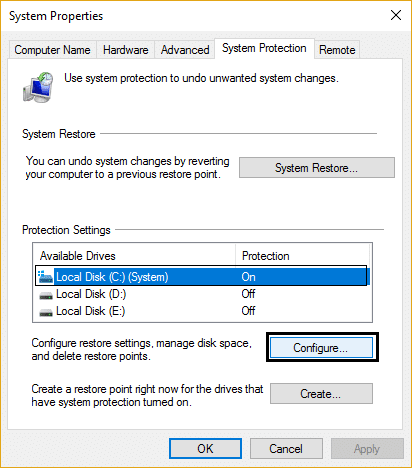
7. 勾選“打開系統保護”並在磁盤空間使用下設置至少 5 到 10 GB。

8. 單擊應用,然後重新啟動 PC以應用更改。
方法 3:從註冊表編輯器啟用系統還原
1.按Windows鍵+ R,然後輸入regedit並按回車鍵打開註冊表編輯器。

2. 接下來,導航到以下鍵:
HKEY_LOCAL_MACHINE\SYSTEM\ControlSet001\Services\Vss\Diag\SystemRestore。
HKEY_LOCAL_MACHINE\SOFTWARE\Microsoft\Windows NT\CurrentVersion\SystemRestore。
3. 刪除值DisableConfig和DisableSR。

4. 重新啟動您的 PC,看看您是否能夠修復 Windows 10 問題中的還原點不起作用。
方法 4: 暫時禁用防病毒軟件
1. 右鍵單擊系統托盤中的防病毒程序圖標,然後選擇禁用。

2.接下來,選擇時間幀的量,防病毒將保持禁用。

注意:選擇盡可能短的時間,例如 15 分鐘或 30 分鐘。
3. 完成後,再次嘗試運行系統還原並檢查您是否能夠修復還原點在 Windows 10 中無法工作的問題。
方法 5:執行乾淨啟動
1.按Windows鍵+ R,然後輸入“ msconfig ”並按回車鍵打開系統配置。

2.在常規設置下,選中選擇性啟動但取消選中其中的加載啟動項。

3. 接下來,選擇“服務”選項卡並選中“ 隱藏所有 Microsoft”,然後單擊“全部禁用”。

4. 單擊確定並重新啟動您的 PC。
方法六:運行DISM (部署鏡像服務與管理)
1. 按 Windows 鍵 + X 並選擇命令提示符(管理員)。

2. 在 cmd 中輸入以下命令,並在每個命令後回車:
Dism /Online /Cleanup-Image /CheckHealth Dism /Online /Cleanup-Image /ScanHealth Dism /Online /Cleanup-Image /RestoreHealth

3. 讓 DISM 命令運行並等待它完成。
4. 如果以上命令不起作用,請嘗試以下命令:
Dism /Image:C:\offline /Cleanup-Image /RestoreHealth /Source:c:\test\mount\windows Dism /Online /Cleanup-Image /RestoreHealth /Source:c:\test\mount\windows /LimitAccess
注意:將 C:\RepairSource\Windows 替換為您的修復源(Windows 安裝或恢復光盤)。
5. 重新啟動您的 PC 以保存更改並查看您是否能夠修復 Windows 10 中的“還原點不起作用”。
方法 7:檢查系統還原服務是否正在運行
1. 按 Windows 鍵 + R,然後鍵入“ services.msc ”並按 Enter 以打開服務。

2. 找到以下服務:Volume Shadow Copy、Task Scheduler、Microsoft Software Shadow Copy Provider Service 和 System Restore Service。
3. 雙擊以上各項服務,將啟動類型設置為自動。

4.確保上述服務的狀態設置為Running。
5. 單擊確定,然後單擊應用,然後重新啟動您的 PC。
方法 8:修復安裝 Windows 10
這種方法是最後的手段,因為如果沒有任何效果,那麼這種方法肯定會修復您的 PC 的所有問題。修復安裝僅使用就地升級來修復系統問題,而不會刪除系統上存在的用戶數據。因此,請按照本文查看如何輕鬆修復安裝 Windows 10。

就是這樣; 您已成功修復還原點在 Windows 10 中不起作用,但如果您對這篇文章仍有任何疑問,請隨時在評論部分詢問他們。
由於各種原因,Instagram 可以暫時鎖定您的帳戶,以保護用戶和平台並鼓勵最佳體驗。如果您收到
如果您無法在 Roblox 中向好友發送訊息,他們可能出於某種原因封鎖了您。但是這個功能是如何精確運作的,還有其他方法嗎?
如果您正在尋找在 MIUI 裝置上使用的最佳字體,小米可以讓您變得超級簡單。您所要做的就是下載您想要的字體,然後儲存
您可以在 Telegram 上做很多事情,例如使用貼紙或加入最好的 Telegram 頻道之一。為了進一步擴展其功能,
有時需要刪除任何平台上的訊息,以釋放空間、重塑自我或消除多年的混亂。不和諧也不例外;一些
當您首次建立 WhatsApp 帳戶時,您可以使用現有的電話號碼進行註冊,這樣您就可以存取手機聯絡人清單。然而,不
在 iPad 上做筆記已經讓紙筆筆記變得過時了。首先,您可以使用 Apple Notes 或第三方工具以多種方式做筆記。
在 Steam 上收集收藏品可以改善您個人資料的外觀以及其他人在聊天中如何看待您。交易卡是重要的收藏品,可以
Telegram 提供了大量免費貼紙,可以將其添加到您的圖庫中。貼紙成套表達不同的心情和情感,或者
成為 Lyft 司機有兩種方法。首先是訪問 Lyft 的線上申請成為司機頁面並按照步驟操作。第二種方法是
Facebook Marketplace 是當今最大的二手商品線上零售商之一。儘管使用市場有許多優點——例如製作
無論是個人帳戶還是企業帳戶,您肯定會希望增加 Snapchat 上的受眾群體。然而,說來容易做來難,
如果您購買了新手機並安裝了 Viber,但不確定如何將所有資料從舊手機轉移到新手機,那麼您是對的
隨著 Steam 庫的成長,嘗試瀏覽所有遊戲和模組會變得很煩人,特別是因為預設設定只是顯示完整的內容
由於串流媒體應用程式數量眾多,聽音樂比以往任何時候都更容易。用戶可以創建無限的播放清單、離線下載音樂、觀看
馬裡奧遊戲會帶來驚喜和秘密。可解鎖的可玩角色在社群中非常重要,以至於它們幾乎是神話般的 –
您是否曾經有過一個奇妙的想法,但因為沒有記下來而忘記了?幸運的是,您並不總是需要筆和紙來記筆記
身為創作者,您的腦海中可以有很多想法。通常,它們可能很複雜,讓您很難想像並向其他人展示它們。
在《王國之淚》中,林克探索世界時,海拉魯大陸上發生了許多動作。他必須完成的任務或任務
似乎全世界都沉迷於觀看 Instagram Reels。這些易於觀看的短影片廣受歡迎,觀看人數達數百萬


















